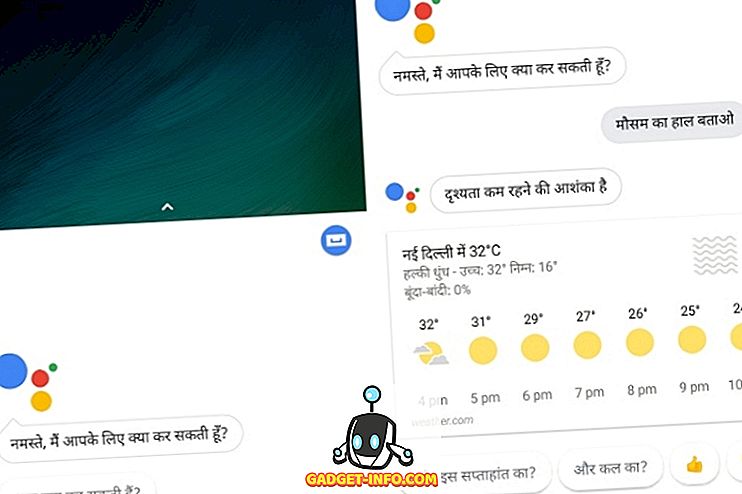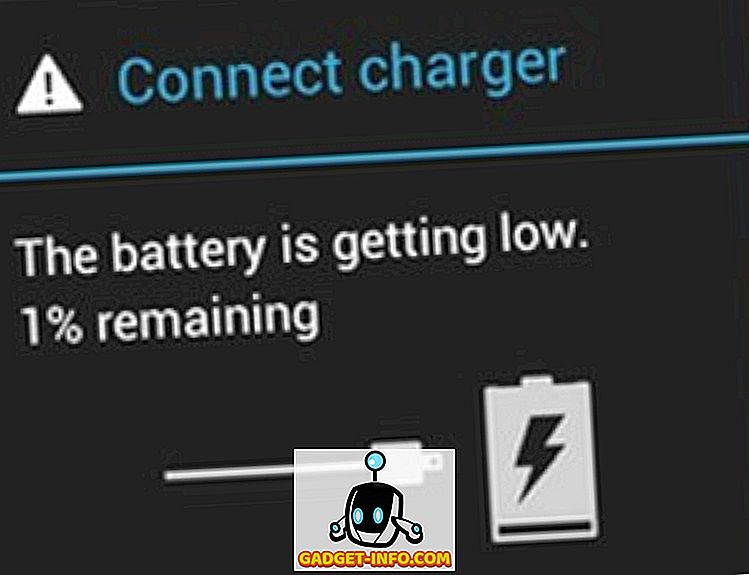Att hantera dina hårddiskpartitioner på ett effektivt sätt är en viktig aspekt av att äga en dator, eftersom det gör det möjligt för människor att segregera data baserat på kategorier. Du kan till exempel hålla dina multimediefiler (filmer, musik etc.) i en partition, dina arbetsmappar i en annan, medan dina program etc. kan installeras på din systemdrivenhet. Om du är en strömanvändare och använder din dator för att dubbla eller tredubbla uppstarten i olika operativsystem, vet du redan att det är omöjligt utan att dela din SSD eller hårddisk i mindre partitioner. I så fall har vi sammanställt en lista över den bästa fria partitionshanteringsprogramvaran för Windows och Linux för att hjälpa dig att hantera dina hårddiskpartitioner effektivt:
Bästa gratispartitionsprogramvaran 2018
1. EaseUS Partition Master
EaseUS är en av de allra bästa partitionsprogramvarorna på marknaden idag. Det ger en mängd alternativ till användaren, inklusive, skapa, formatera, ändra storlek, flytta, dela, slå samman, kopiera, torka, kolla och utforska. Anledningen till att det är nummer ett beror på att det inte bara fungerar exakt som annonserat, men innehåller också ett antal extrafunktioner, som ett partitionsåterställningsalternativ som kan återställa borttagna eller borttagna partitioner . Det gör det också möjligt för användare att konvertera från FAT till NTFS, primär till logisk och vice versa. Den bästa delen? Allt ingår i den fria versionen.

Jag har personligen använt EaseUS Partition Manager själv för att partitionera mina hårddiskar och SSD i flera år och har funnit att GUI är extremt intuitiv och själva programmet är också extremt lätt att använda för någon med den minsta tanken på vad de vill ha att göra. Medan den fria versionen erbjuder en omfattande uppsättning funktioner måste du uppgradera till Pro-versionen om du vill migrera operativsystemet till en ny hårddisk eller SSD. Programmet är endast tillgängligt på Windows, och är kompatibelt med alla versioner från XP till Windows 10.
Hämta: (Gratis, $ 39, 95)
Plattform: Windows
2. AOMEI Partition Assistant
AOMEI Partition Assistant är tillgänglig som en gratis nedladdning utan några begränsningar, vilket innebär att du kan använda den för både personlig och kommersiell användning . Den erbjuder ett brett spektrum av funktioner och alternativ för sina användare, inklusive resize, fusionera, skapa, formatera, dela upp, kopiera och återställa partitioner. Du kan också konvertera filsystemet från FAT till NTFS och vice versa utan att förlora data i den aktuella drivvolymen. Programmet tillåter också att MBR byggas om från början.

Som förväntas med de flesta av dessa så kallade freemium-program, är några av dess viktigaste funktioner i AOMEI Partition Assistant dolda bakom en paywall, inklusive möjligheten att migrera operativsystemet till en annan hårddisk eller SSD och konvertera mellan primära och logiska partitioner. Programvaran kan också användas för att skapa en startbar Windows-skiva eller flash-enhet . Kallas Windows PE Builder, det låter dig konfigurera partitioner även om du inte har ett operativsystem installerat.
Hämta: (Gratis, $ 49, 95)
Plattform: Windows
3. MiniTool Partion Wizard
MiniTool Partition Wizard är ännu ett partition manager program som är tillgängligt gratis men packar ganska mycket i form av dess funktioner. Som du kan förvänta dig från de flesta partitionshanteringsprogram kan den fria versionen av MiniTool skapa, ändra storlek, flytta, ta bort, formatera, dölja, förklara, dela, slå samman, kopiera, klona och återställa borttagna partitioner. Dessutom tillåter programmet även att användare ombygger MBR-tabellen och konverterar filsystemet från FAT till NTFS och vice versa.

MiniTool är ett av de snabbaste programmen i sin kategori och stöder RAID-enheter, externa USB-enheter och även FireWire-skivor . Programmet är också kompatibelt med Linux ext2 / ext3 filtyper. Det finns också ett valfritt "förbättrat dataskyddsläge" som du kan slå på medan du ändrar dina diskpartitioner för att skydda data i dessa partitioner vid ett strömavbrott under en operation. Liksom EaseUS erbjuder MiniTool också OS-migreringsfunktionen, men endast i dess Pro-version (och över) som börjar på $ 39.
Hämta: (Gratis, $ 39, 00)
Plattform: Windows
4. Paragon Partition Manager
Liksom de flesta andra program på listan tillåter Paragon Partition Manager också användarna att skapa, formatera, ändra storlek, radera, gömma och kopiera partitioner. Det gör det också möjligt för användare att konvertera diskpartitionstypen från MBR till GPT och vice versa . Medan den fria versionen av Paragon Partition Master erbjuder en omfattande lista över funktioner, måste du köpa Pro-versionen om du vill ha ytterligare funktioner, till exempel fusionspartitioner, konvertera NTFS till FAT32, ändra klyvstorlek och konvertera dynamisk disk till grundläggande.

Paragon Partition Magic stöder även GPT / UEFI-konfigurationer, och fungerar med Apples HFS + -filsystem . Medan vi inte har checkat ut den betalda versionen av programvaran, är den fria versionen inte riktigt lika funktionell som några av de ovan nämnda alternativen. Visst, det blir jobbet snabbt och effektivt, men om du inte är villig att betala för premiumversionerna, kommer du att sakna några funktioner som du annars kommer att få i några av de andra fria programmen på listan.
Hämta: (Gratis, $ 39, 95)
Plattform: Windows
5. GParted
GParted är en kraftfull, fri och öppen källkod (FOSS) partitionsredaktör för Linux-baserade system, men kan även användas på Mac eller Windows-datorer genom att starta från GParted Live. Programvaran tillåter inte bara användare att skapa, ändra storlek, radera, flytta och kopiera partitioner på en hårddisk, men också skapa ett partitionstabell och aktivera eller inaktivera partitionsflaggor . Som förväntat av ett program som är avsett att köras på Linux, stödjer GParted ext2, ext3 och ext4 tillsammans med NTFS, FAT16, FAT32 och många andra filsystem.

Om du är orolig att använda en app som är avsedd för Linux-baserade system för att hantera dina NTFS-partitioner, var det inte. Programmet fungerar väldigt bra med NTFS på grund av Linux NTFS-3G NTFS-filsystemdrivrutinen som tillåter program som GParted att fungera med Windows-volymer utan någon dataförlust. Att vara en FOSS-programvara är också helt fri oavsett användningsfall . Om du är en total nybörjare till diskhantering kan du dock hitta användargränssnittet inte lika intuitivt som de kommersiella lösningarna som nämns i den här listan.
Hämta: (Gratis)
Plattform: Linux
6. Macrorit Diskpartition Expert
Macrorit Disk Partition Expert är överlägset enklast att använda jämfört med resten av programmen på den här listan. Medan det erbjuder användarna de vanliga funktionerna som förväntas från vanliga diskhanteringsprogram, kommer det också med några funktioner som är lite mindre vanliga. Först och främst erbjuder den en portabel version, så du kan faktiskt använda den utan att behöva installera den på datorn. För det andra tillämpar programmet först ändringarna, så att du kan se deras effekter innan du verkligen går igenom förändringarna för riktiga. Du måste träffa knappen "Commit" för att faktiskt gå igenom med åtgärden när du är nöjd med det du ser. I likhet med MiniTool Partition Wizard har Macrorit också "Power-off-skydd och datakatastrofåterställning", vilket förhindrar dataförlust vid strömavbrott under partitionering / sammanslagning / radering eller annan process.

För alla sina innovativa funktioner saknar Macrorit några viktiga funktioner som finns på någon av de andra programmen som nämns i den här listan. En av de viktigaste funktioner som saknas från programvaran är möjligheten att migrera operativsystemet. Även om det inte är en stor sak om du vill använda den fria versionen av programmet (eftersom ingen av de andra erbjuder det i sina gratisversioner antingen), om du vill ha en komplett suite och är redo att betala för det, det finns andra, mer funktionsrika alternativ som finns tillgängliga på marknaden, även om de kostar lite mer än den här.
Hämta: (Gratis, 29, 99 USD)
Plattform: Windows
Bonus: Windows Diskhantering
Många människor inser inte detta, men Windows levereras redan med ett inbyggt diskhanteringsprogram som heter "Diskhantering". Verktyget kan nås genom att använda kommandot "diskmgmt.msc" eller genom att söka efter "Diskhantering" på startmenyns sökpanel och ger användarna en hel del alternativ för att hantera hårddiskar och de volymer eller partitioner som de innehåller. Användare kan initiera skivor, skapa volymer, tilldela skrivbokstäver och formatera enheter med verktyget. Som det kan förväntas, stöder det både FAT- och NTFS-filsystem, och kan förlänga, krympa, sammanfoga eller till och med radera partitioner.

Microsoft introducerade först diskhanteringsverktyget i Windows 2000 och kan hittas i alla efterföljande Windows-versioner upp till Windows 10. Medan de ursprungliga versionerna av programmet var ganska begränsade i vad de kunde göra har Microsoft lagt till några nya funktioner till verktyget över tiden, och det är nu ett ganska kompetent diskhanteringsverktyg. Men det saknar fortfarande många av de väsentliga funktionerna som de flesta tredjepartsprogrammen följer med, men om du letar efter något riktigt grundläggande är chansen att det inbyggda Windows-verktyget räcker för dina behov.
De bästa fria partitionscheferna för din dator
Som du kan se från listan ovan finns det en hel del program för att hantera hårddiskpartitioner, och de flesta av dem erbjuder en mycket liknande uppsättning funktioner. Medan de betalda versionerna kommer med extra klockor och visselpipor, bör de fria upplagorna göra det bra för de flesta användare. Så, använder du någon av ovanstående programvara för att hantera dina HDD- eller SSD-partitioner, eller vill du rekommendera något annat som erbjuder fler funktioner i den fria versionen? Låt oss veta genom att lämna dina tankar i kommentarfältet nedan för att vi älskar att höra från dig.